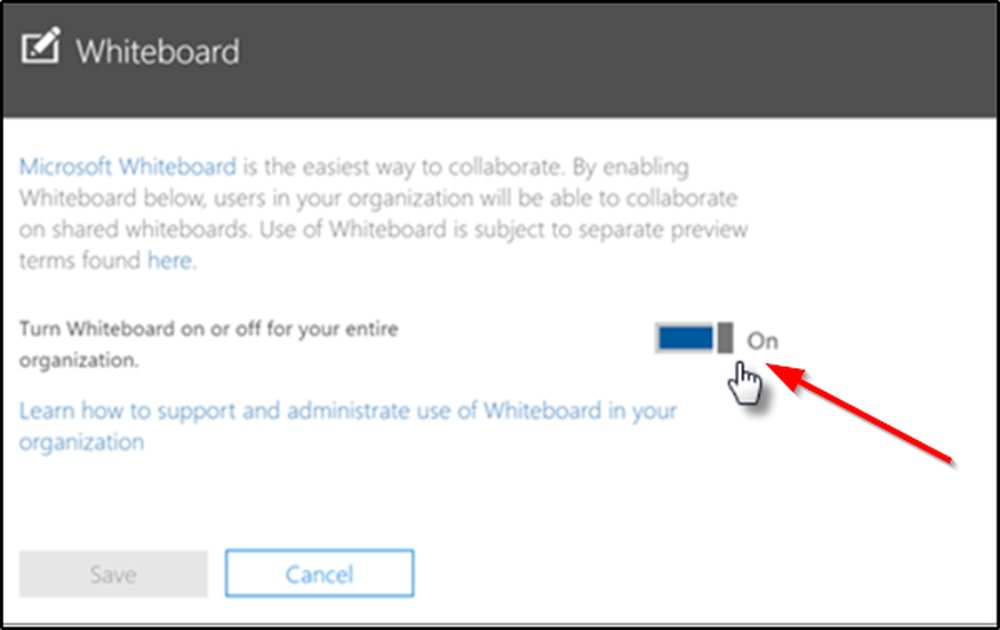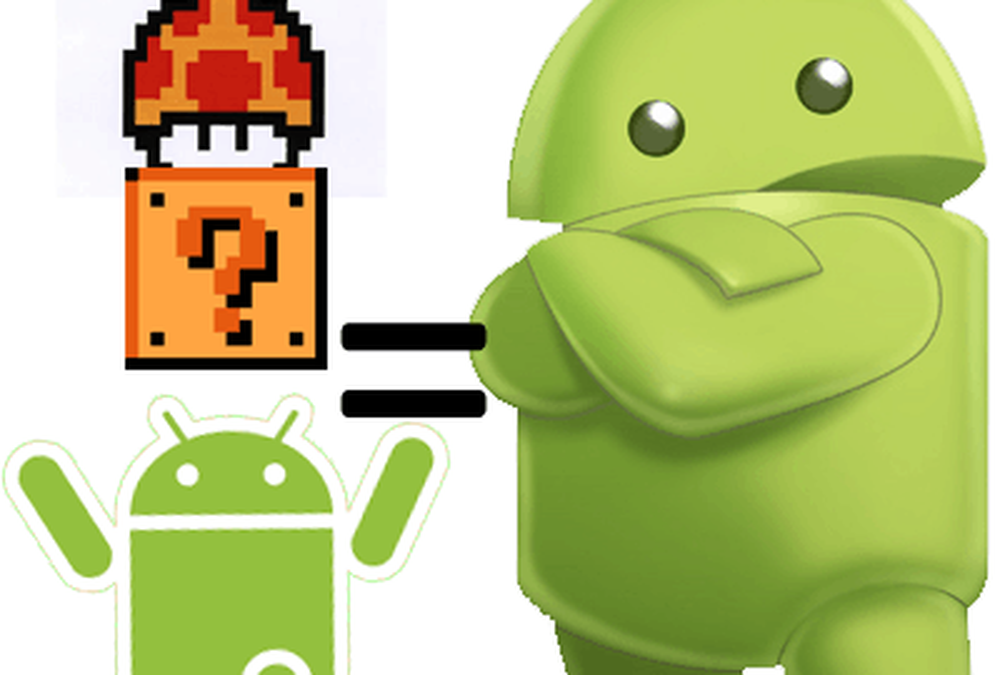Cómo habilitar mensajes en iCloud en iPhone, iPad y Mac

Hoy explicaremos qué son los Mensajes en iCloud, si le costará algo, en qué dispositivos funciona, qué necesita para usarlos y cómo habilitarlos en iOS y macOS.
¿Por qué debería usar mensajes en iCloud??
Los mensajes en iCloud hacen que la mensajería de texto funcione más como el correo electrónico IMAP. Los mensajes recibidos aparecen en todos los dispositivos iOS y macOS que inician sesión en el mismo ID de Apple. Todos sus mensajes anteriores se mostrarán en un nuevo dispositivo si inicia sesión con el mismo ID de Apple en ese dispositivo.
Con los mensajes en iCloud, todos sus mensajes, fotos y archivos adjuntos se almacenan en iCloud, liberando espacio en sus dispositivos.
Cuando elimina un mensaje o una conversación en un dispositivo, se elimina en todos sus dispositivos. No tienes que eliminarlos en cada dispositivo por separado.
¿Los mensajes en iCloud le costarán cualquier cosa??
Los mensajes en iCloud no cuestan nada para usar. El único costo en el que puede incurrir es el espacio de almacenamiento de iCloud.
Usted obtiene 5 GB de almacenamiento de iCloud de forma gratuita. Pero si tiene muchos mensajes y muchos archivos adjuntos, fotos y videos, puede exceder el límite de 5 GB, especialmente si usa iCloud para otros fines como copias de seguridad de iCloud, biblioteca de fotos de iCloud y almacenamiento de archivos en iCloud Drive.
Es posible que desee actualizar su almacenamiento de iCloud a un plan de pago para no perder los mensajes y archivos adjuntos antiguos. Actualmente, Apple ofrece tres planes pagados:
- 50GB: $ 0.99
- 200GB: $ 2.99
- 2TB: $ 9.99
Apple enumera los planes de almacenamiento de iCloud actuales e internacionales en su sitio. Puede actualizar o degradar su plan en cualquier momento yendo a Configuración> [su nombre]> iCloud> Administrar almacenamiento> Cambiar plan de almacenamiento en tu iPhone o iPad.
Puede ahorrar algo de espacio en su cuenta de iCloud migrando de iCloud Photos a Google Photos y manteniendo sincronizadas las copias locales..
En qué dispositivos Apple funcionan los mensajes en iCloud?
Apple afirma que los mensajes en iCloud funcionan en todos tus dispositivos, pero hay algunas excepciones.
Como mencionamos, Messages in iCloud está disponible en iOS 11.4 y superior y macOS High Sierra 10.13.5 y superior. Solo asegúrese de haber iniciado sesión en la misma cuenta de ID de Apple en todos sus dispositivos y de que la función de Mensajes en iCloud esté habilitada en cada dispositivo. Te mostraremos cómo habilitarlo en un momento..
Los mensajes en iCloud actualmente no funcionan en Apple Watch. Si elimina un mensaje o una conversación en su iPhone con Mensajes en iCloud habilitados, aún estará disponible en su reloj. Y, si elimina un mensaje en su reloj, todavía estará disponible en su iPhone.
Puede mantener sus mensajes sincronizados en sus dispositivos Apple compatibles, pero aún no puede enviar o recibir mensajes a través de iCloud en un navegador.
Antes de habilitar mensajes en iCloud
Antes de habilitar los Mensajes en iCloud, asegúrese de actualizar su iPhone, iPad y Mac al último sistema operativo.
Luego, asegúrese de habilitar la autenticación de dos factores para su cuenta de ID de Apple, si aún no lo ha hecho.
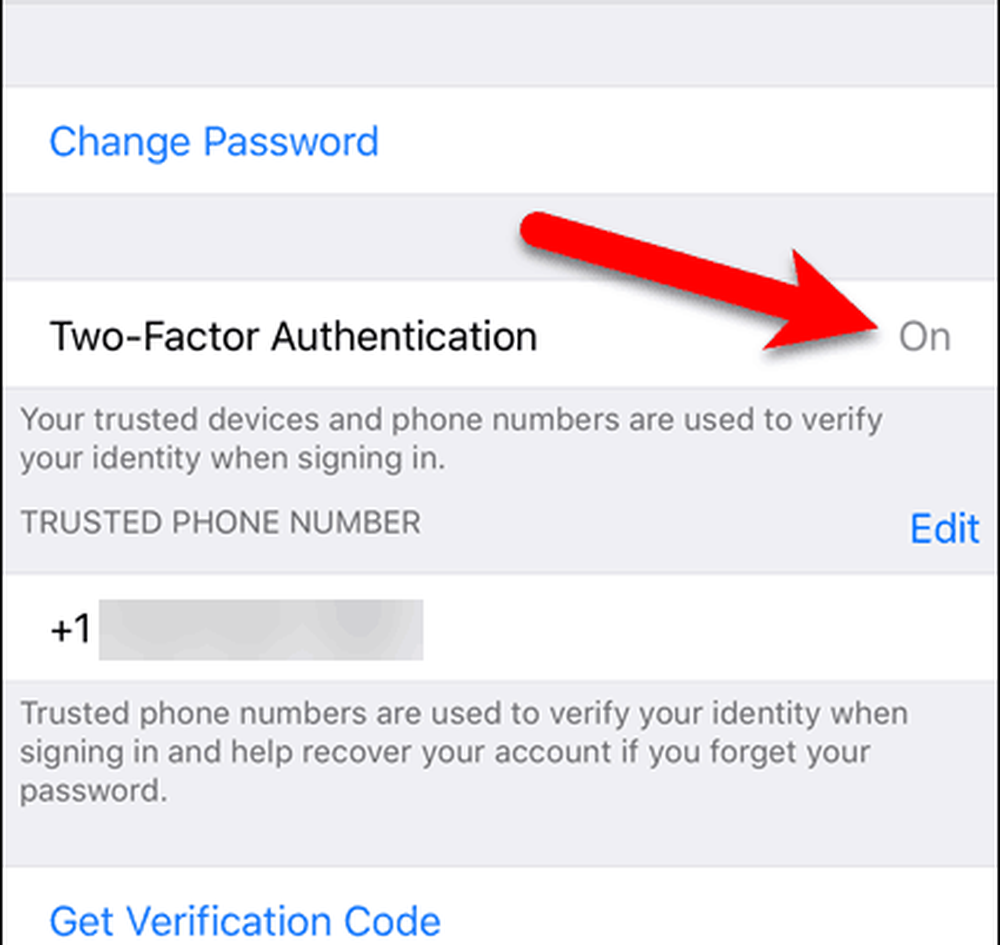
Finalmente, asegúrese de haber iniciado sesión en la misma cuenta de ID de Apple y cuenta de iCloud en todos sus dispositivos.
A continuación, le mostraremos cómo habilitar los Mensajes en iCloud en su iPhone, iPad y Mac. Debe habilitar esta función en cada dispositivo en el que desee sincronizar sus mensajes..
Habilitar mensajes en iCloud en iPhone y iPad
Para habilitar Mensajes en iCloud en su iPhone o iPad, toque Ajustes en la pantalla de inicio.
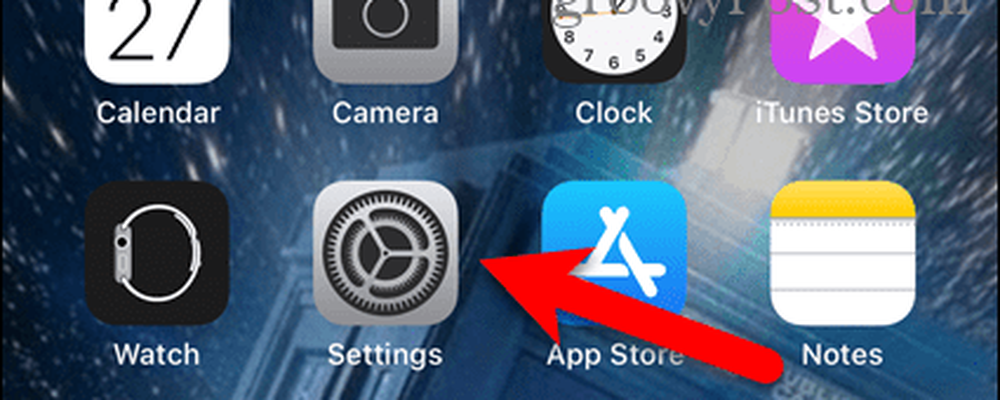
En la parte superior de la Ajustes pantalla, toque su nombre.
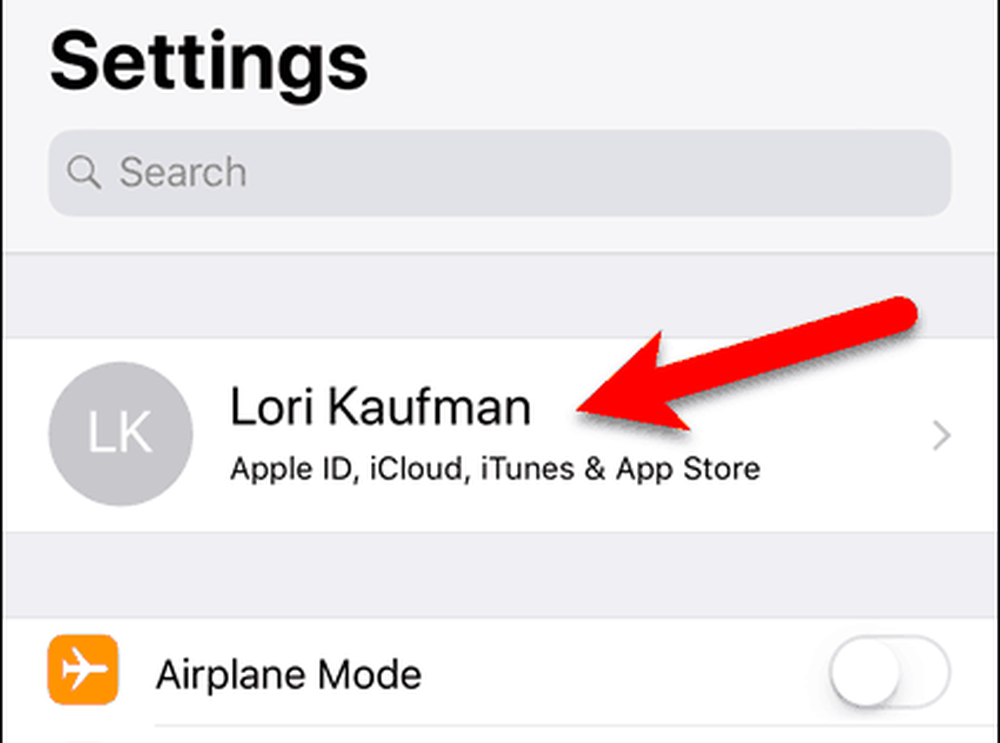
Entonces, toque iCloud.

Toque en el Mensajes botón deslizante en el iCloud pantalla. El botón se vuelve verde cuando está habilitado.
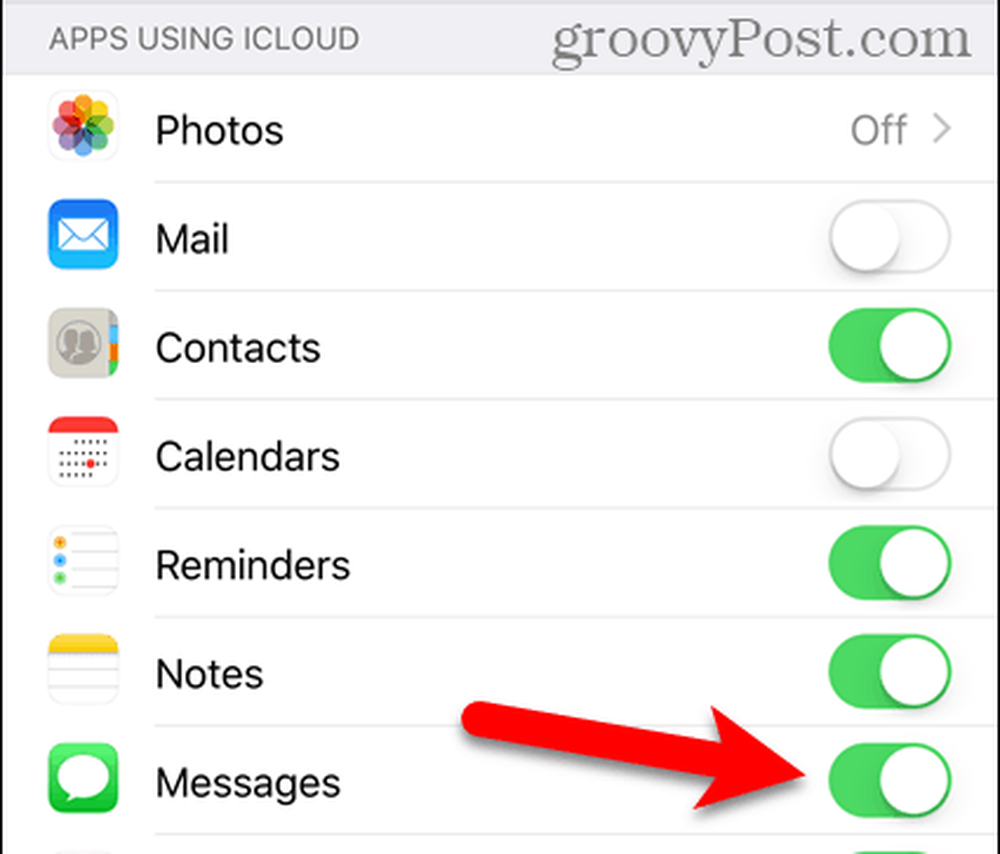
Si su teléfono no está enchufado, el proceso de carga se detiene..
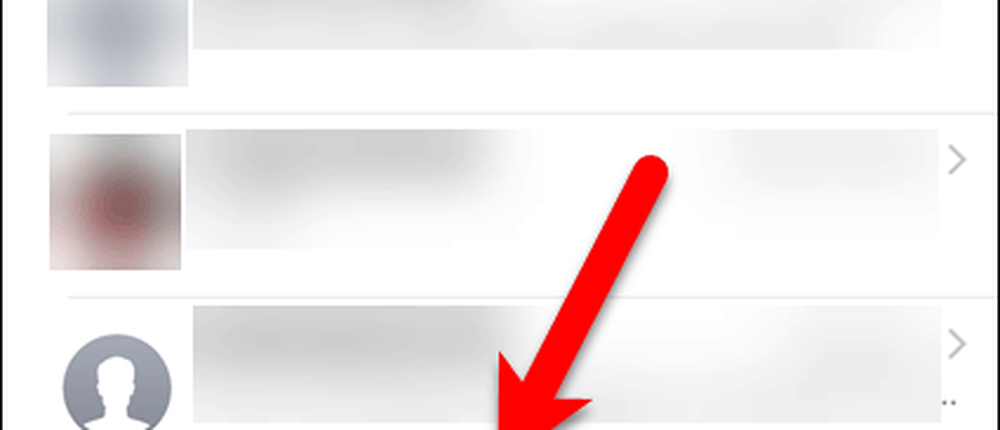
Una vez que conecte su teléfono y se asegure de que esté conectado a una red Wi-Fi, el proceso de sincronización debería comenzar automáticamente.
Ahora, a medida que usa la aplicación Mensajes, sus mensajes y archivos adjuntos se sincronizarán automáticamente con su cuenta de iCloud.
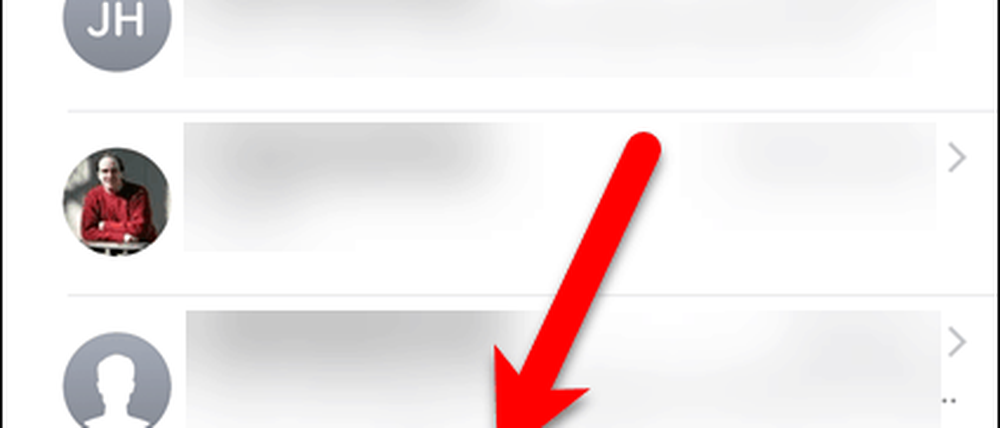
Habilitar mensajes en iCloud en Mac
Para permitir que su Mac sincronice Mensajes con su cuenta de iCloud, abra la aplicación Mensajes y vaya a Mensajes> Preferencias.

Hacer clic Cuentas en la barra de herramientas en la parte superior del cuadro de diálogo y seleccione su cuenta de iCloud en la lista de la izquierda.
Entonces, asegúrese de que el Ajustes La pestaña está activa a la derecha. Comprobar el Habilitar mensajes en iCloud caja.

Una vez habilitados, los mensajes en iCloud deberían comenzar a sincronizar los mensajes con iCloud. También puede hacer clic Sincronizar ahora sobre el Cuentas pantalla en el Ajustes Cuadro de diálogo para iniciar manualmente el proceso de sincronización..
El proceso de sincronización puede tardar un tiempo si tiene muchos mensajes y archivos adjuntos y dependiendo de la velocidad de conexión a Internet.

Tenga cuidado al eliminar conversaciones y mensajes con mensajes en iCloud habilitado
Con los mensajes en iCloud habilitados, debe tener más cuidado al eliminar conversaciones y mensajes. Cuando elimina una conversación o un mensaje en un dispositivo, se elimina en todos los dispositivos donde los Mensajes en iCloud están habilitados.
Eliminar una conversación completa en su iPhone o iPad muestra un cuadro de diálogo de confirmación. Pero tenga en cuenta que eliminar mensajes individuales no muestra este cuadro de diálogo.
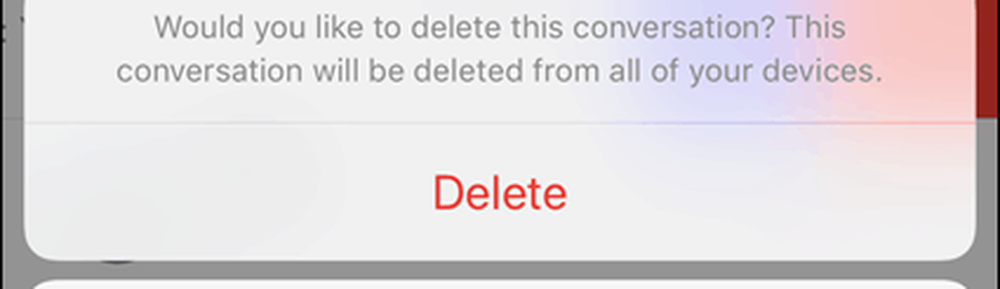
Desactivar mensajes en iCloud
Para deshabilitar los mensajes en iCloud, siga las instrucciones que describimos anteriormente. Pero apaga la Mensajes botón deslizante en su iPhone o iPad y desmarque la Habilitar mensajes en iCloud caja en tu Mac.
Cualquier dispositivo en el que aún estén habilitados los Mensajes en iCloud continúa almacenando los mensajes y archivos adjuntos que envía y recibe en ese dispositivo en su cuenta de iCloud.
Si desactiva Mensajes en iCloud en su iPhone o iPad, pero tiene la copia de seguridad de iCloud habilitada, su historial de mensajes se incluirá en una copia de seguridad de iCloud separada..
Finalmente puedes sincronizar tus mensajes, principalmente
A Apple le llevó un tiempo lanzar finalmente la función de Mensajes en iCloud. Esperemos que lo amplíen para incluir el Apple Watch pronto..
¿Usas los mensajes en iCloud? ¿Te funciona? ¿Qué piensas de la característica hasta ahora? Comparte tus pensamientos y experiencias con nosotros en los comentarios a continuación..